Zapnutí dvoufázového ověření
Pro zapnutí dvoufázového ověření je zapotřebí mít nainstalovanou Autentizační aplikaci:
Těchto aplikací je více, nainstalujte jakoukoli dostupnou v rámci obchodu s aplikacemi dle Vašeho operačního systému. Pro příklad uvádíme Authy, Google Authenticator nebo Microsoft Authenticator. Použít můžete rovněž aplikace pro počítač nebo doplňky do webového prohlížeče, které generují jednorázové přihlašovací kódy (tzv. TOTP - Time-based one-time password).
Pro zapnutí ověření postupujte následovně:
- Otevřete nastavení Seznam Účtu na kartě Zabezpečení účtu
- Najděte sekci Dvoufázové ověření
- Zvolte možnost Přidat Ověřovací zařízení
- Pro přidání nového zařízení musíte zadat Heslo k účtu
- Po zadání hesla zvolte název přidávaného zařízení tak, abyste později dokázali rozlišit více ověřovací zařízení od sebe (například můžete zadat typ mobilního telefonu a název použité aplikace apod.)
- V dalším kroku se zobrazí QR kód a alfanumerický klíč (32 číslic a písmen). V autentizační aplikaci zvolte možnost přidání dalšího účtu (podrobněji viz...) a buď naskenujte QR kód, nebo zkopírujte či opište zobrazený klíč - obě tyto možnosti jsou rovnocenné a vedou ke stejnému výsledku, záleží tedy pouze na tom, jaké máte v danou chvíli možnosti.
- Potvrďte zadání informací do autentizační aplikace kliknutím na tlačítko "Naskenováno, pokračovat"
- V autentizační aplikaci se zobrazí název přidaného Seznam Účtu a šestimístný číselný kód - ten opište do pole "Autorizační kód" v dalším kroku a klikněte na "Dokončit"
- Pro potvrzení bezpečnosti ještě prosím zkontrolujte zda platí záchranné telefonní číslo, případně jej změňte na aktuální
- Potvrzením záchranného čísla dokončíte přidání nového zařízení a zobrazí se jejich dostupný seznam
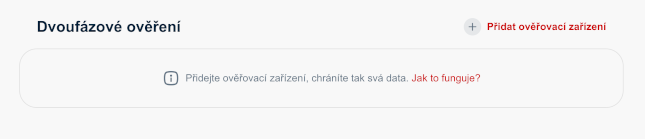
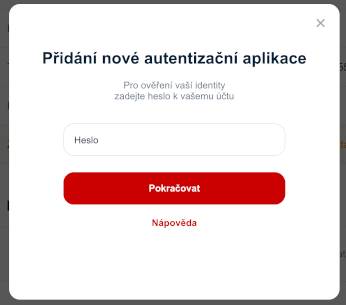
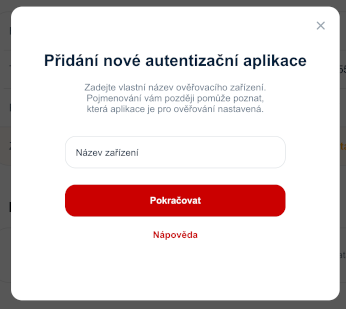
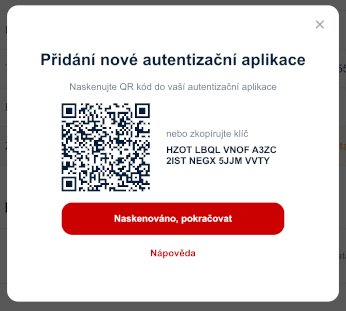
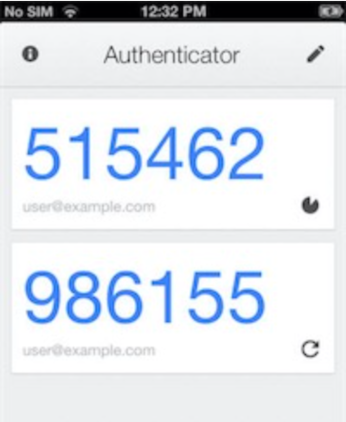
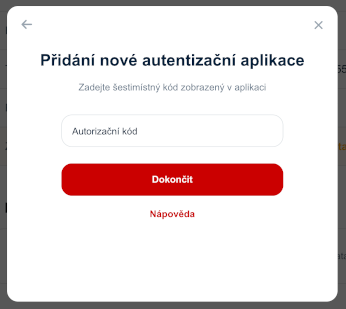
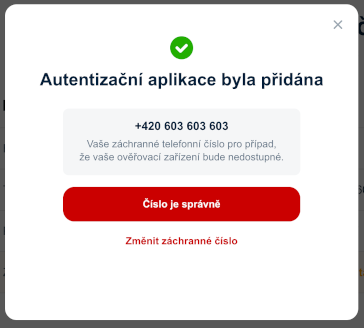
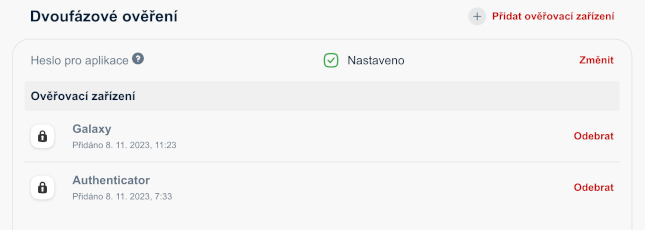
Pokud používáte pro čtení a odesílání zpráv poštovní programy nebo aplikace, jako např. Outlook, Thunderbird apod., je nutné po zapnutí dvoufázového ověřování nastavit ještě nové heslo, které bude platné pouze pro poštovní protokoly IMAP/POP3 a SMTP.
Postup pro nastavení naleznete v části Stahování zpráv poštovním programem.
Jakmile se po nastavení dvoufázového ověření poštovní program nebo aplikace pokusí připojit ke schránce, automaticky vám bude zaslán informační e-mail s upozorněním na nutnost si speciální heslo nastavit.
Pro zapnutí verze dvoufázového ověření přes Seznam aplikaci prosím postupujte následovně: Dvoufázové ověření ze Seznam aplikace
